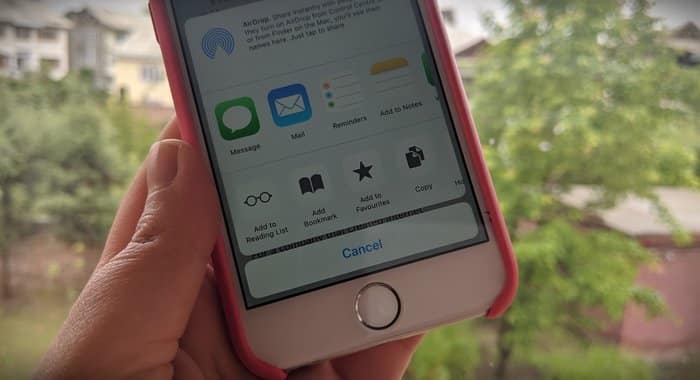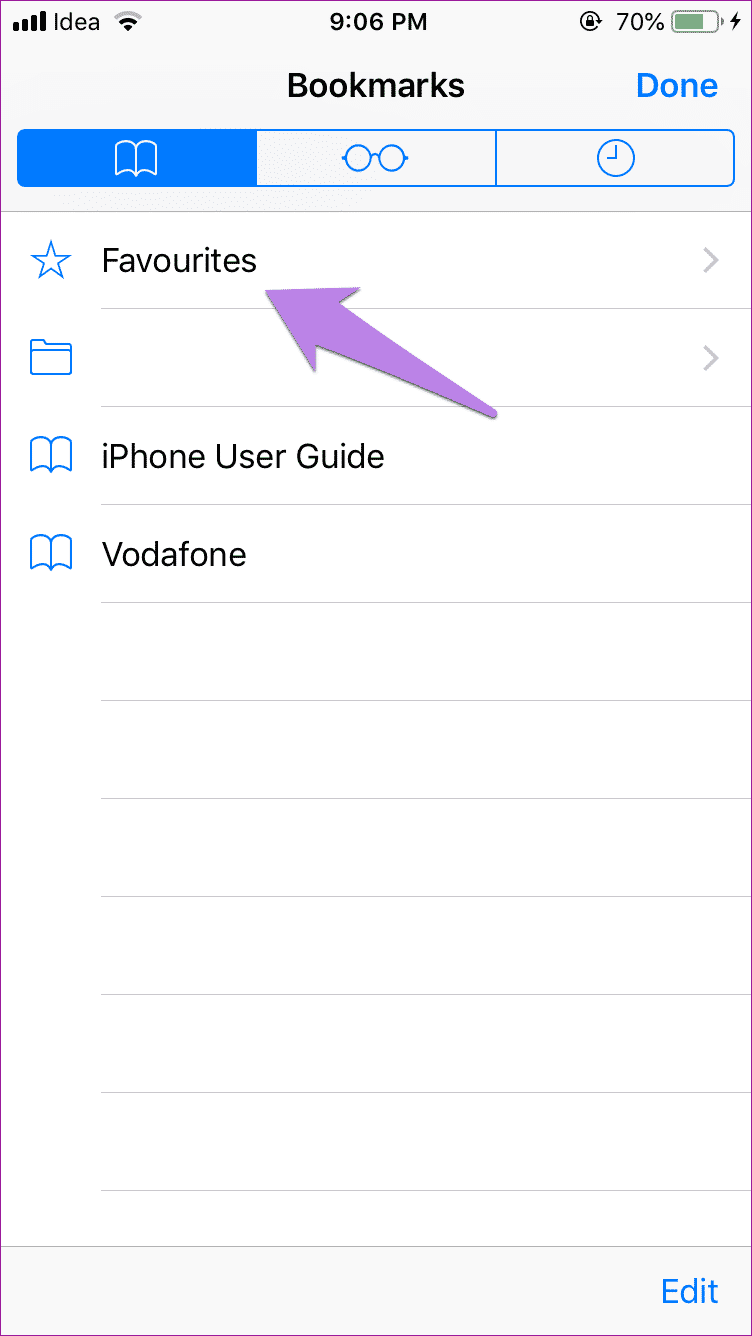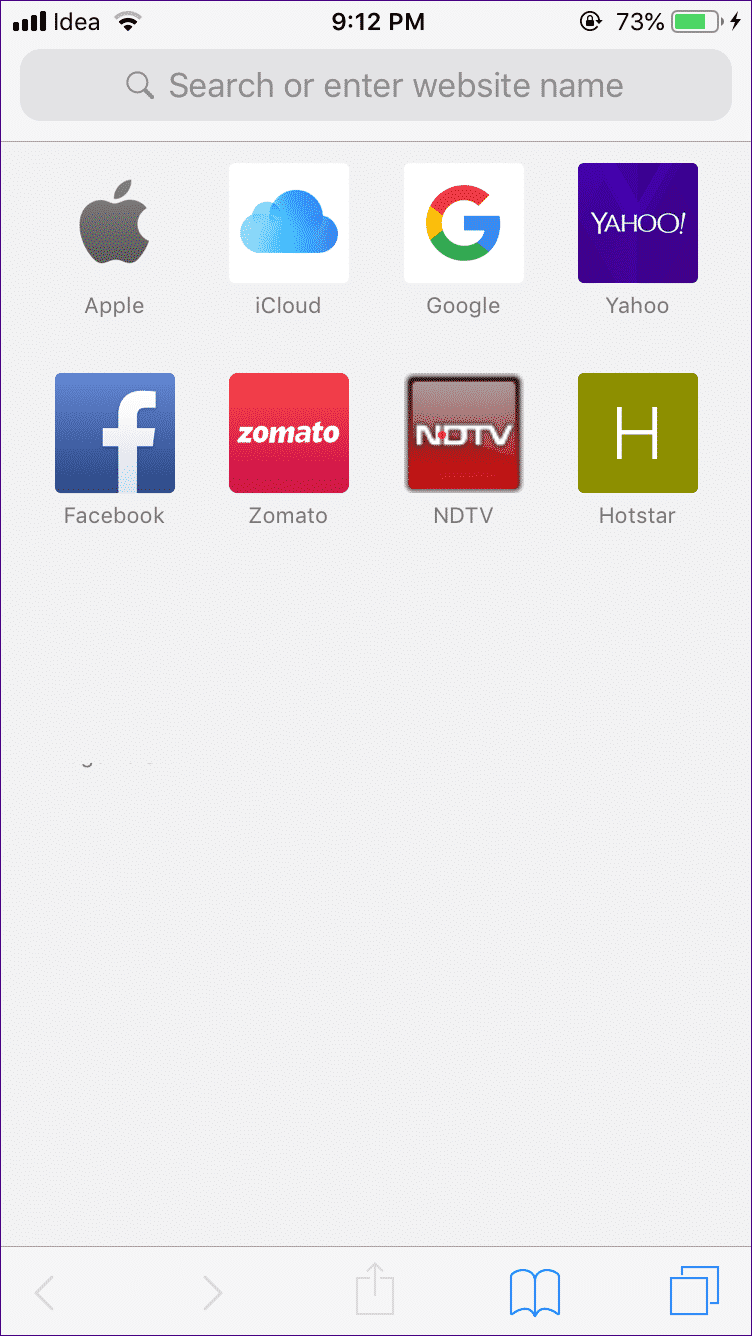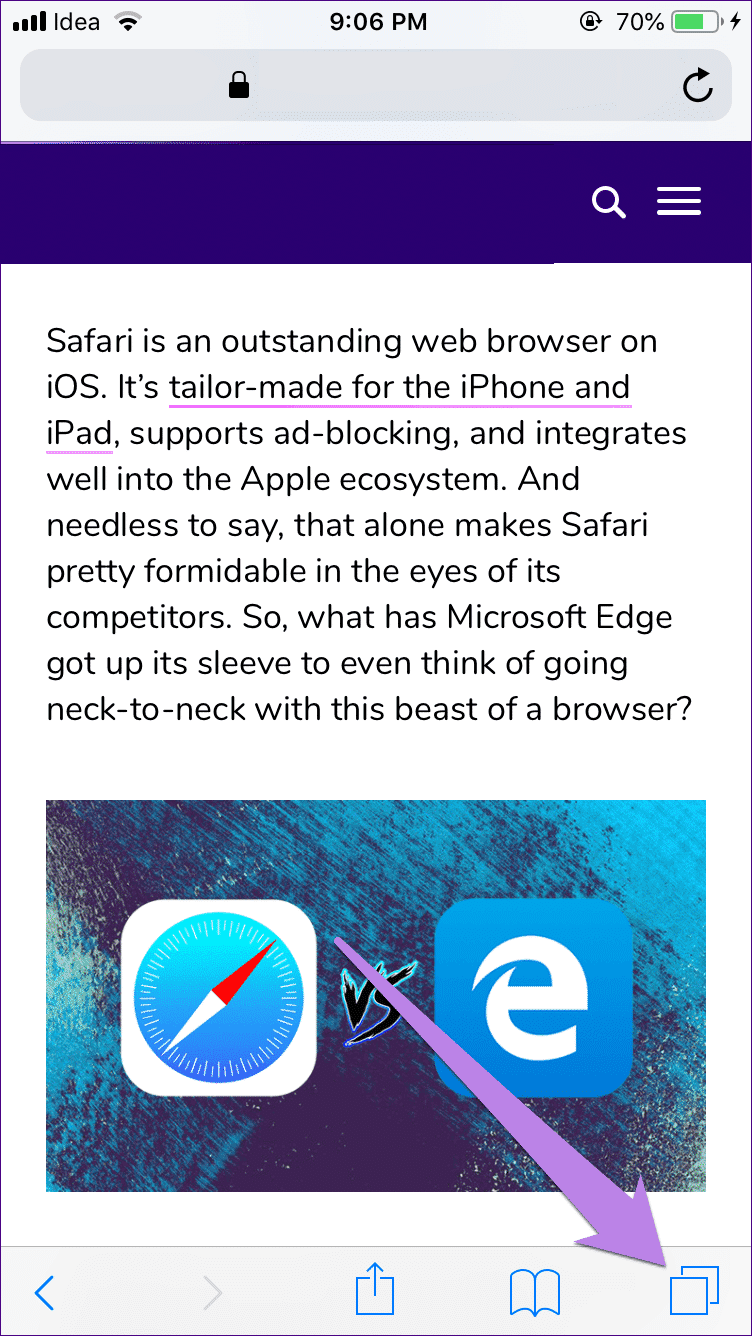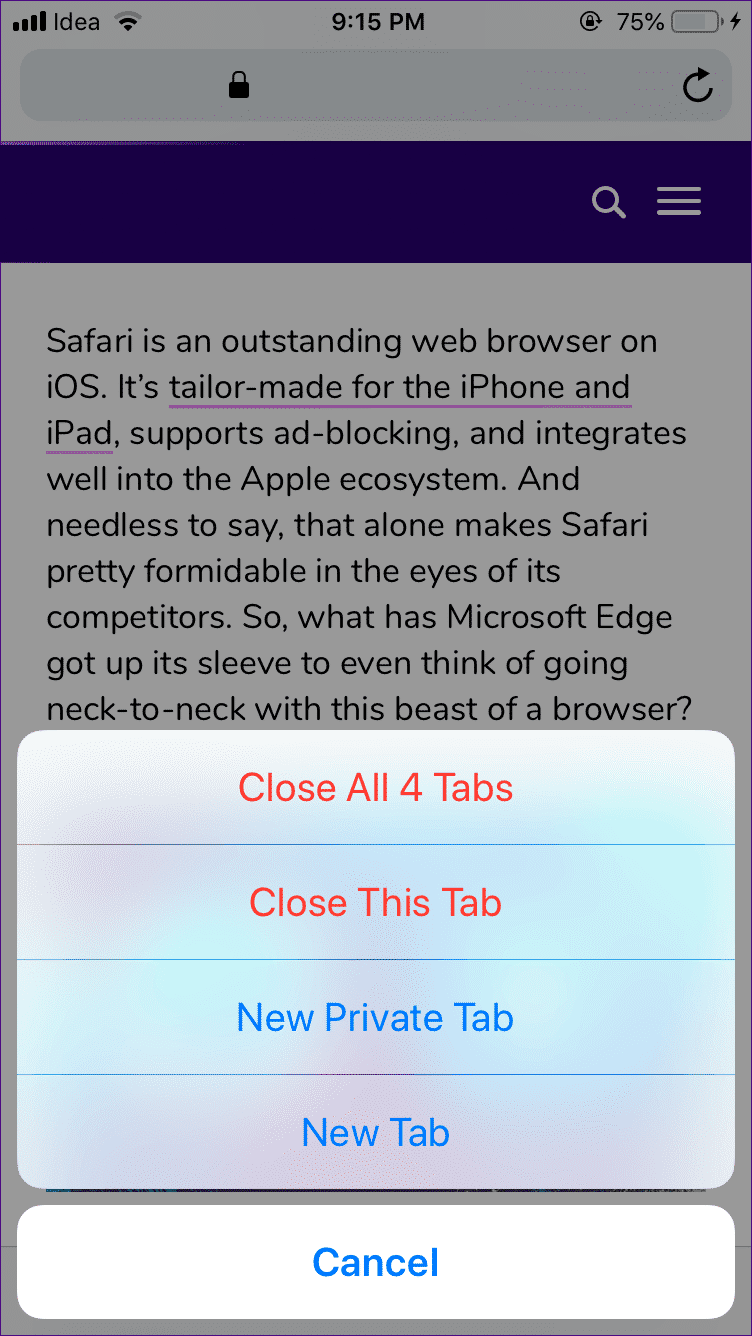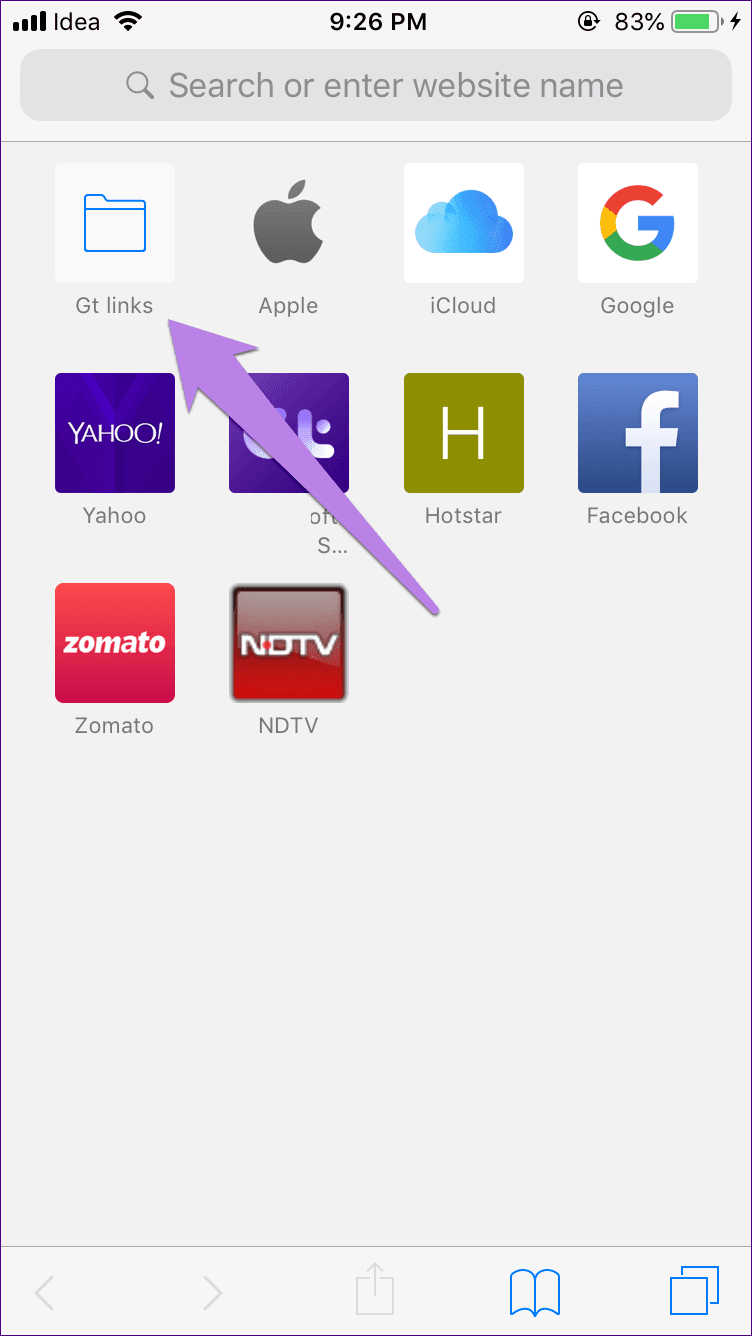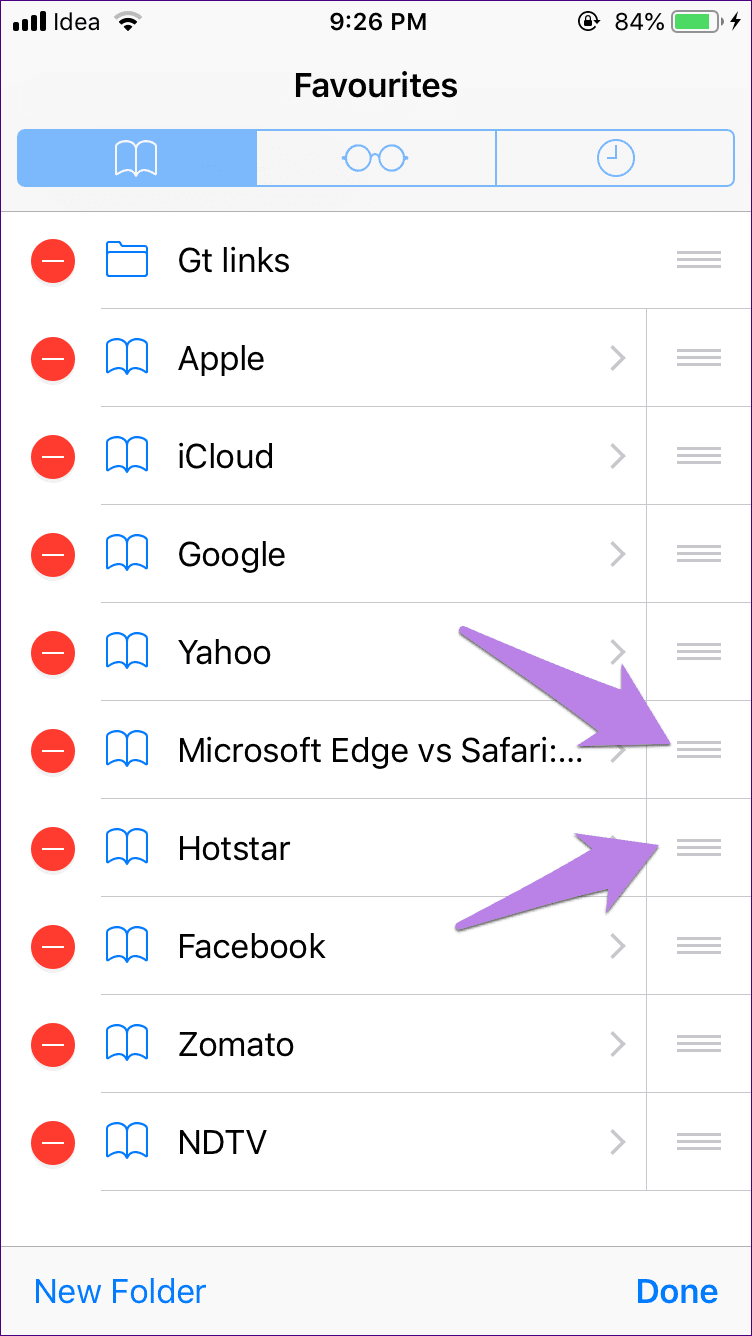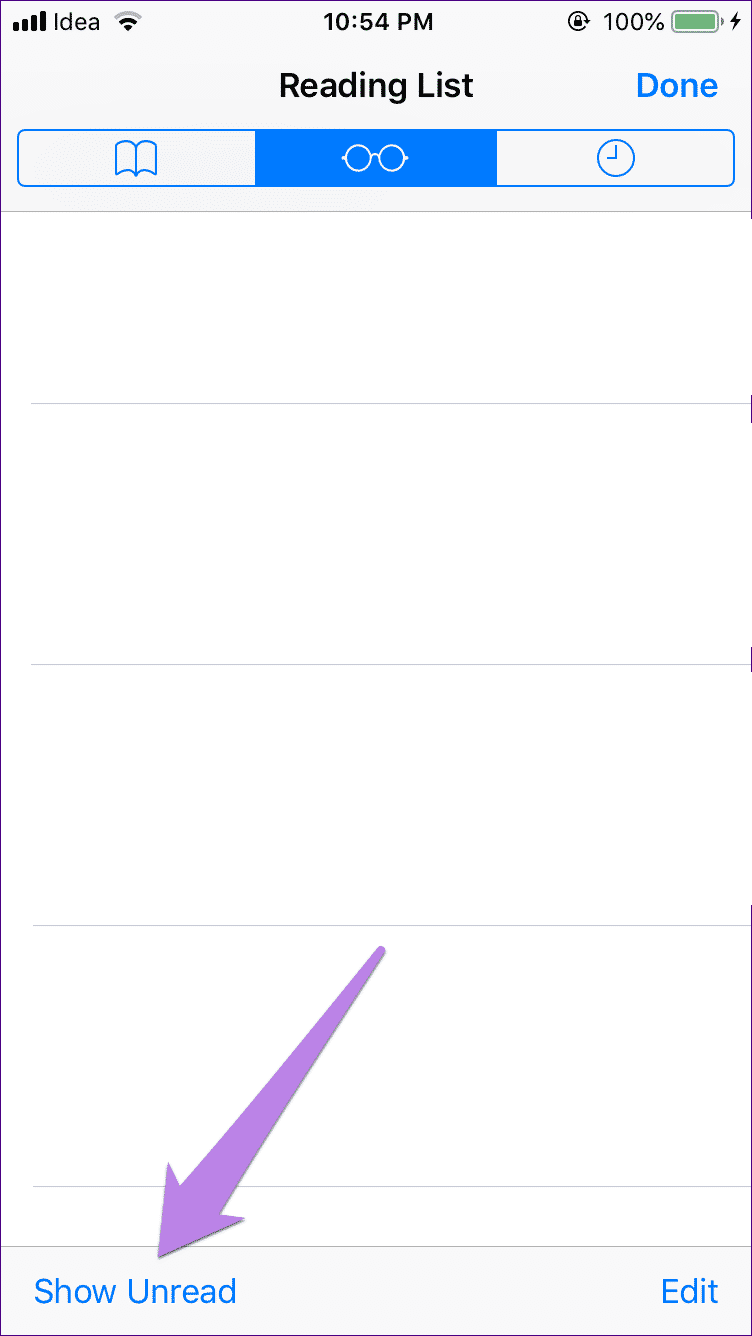Safari에서 책갈피와 즐겨찾기의 차이점은 무엇입니까
나중에 더 빨리 액세스하기 위해 중요한 사이트를 북마크에 추가하고 싶은 경우가 많습니다. 다행히도 우리는 모든 종류의 브라우저를 가지고 있습니다 책갈피 링크. 그러나 각각의 기능은 다릅니다. 예를 들어 일부는 북마크를 동기화하여 여러 장치에서 볼 수 있는 방법을 제공하지만 다른 일부는 그렇지 않습니다.
마찬가지로 일부 브라우저는 한 단계 더 나아가 책갈피와 관련된 추가 기능을 제공합니다. iPhone, iPad 및 macOS의 Safari 브라우저를 예로 들어 보겠습니다. 읽기 목록에 추가, 책갈피 추가 및 즐겨찾기에 추가의 세 가지 링크 저장 기능이 있습니다.
사용자는 언제 어떤 것을 사용해야 하는지 혼란스러울 수 있습니다. 그래서 우리는 당신의 문제를 해결하기 위해 여기에 있습니다. 이 게시물에서는 Safari에서 책갈피와 즐겨찾기의 차이점에 대해 설명합니다. 추가 팁으로 읽기 목록에 대해서도 배우게 됩니다.
바로 시작하겠습니다.
책갈피 및 즐겨찾기의 기본 사항
Safari의 책갈피는 다른 브라우저와 마찬가지로 작동하므로 링크를 저장할 수 있습니다. 적절한 구성을 위해 책갈피 아래에 다른 폴더를 만들어 링크를 분류할 수 있습니다. 예를 들어, 한 폴더에는 기술 링크가 있고 다른 폴더에는 스포츠 링크가 있을 수 있습니다.
즐겨찾기는 책갈피 아래에 미리 만들어진 카테고리입니다. 특정 권한이 부여된 특별한 유형의 책갈피 폴더라고 할 수 있습니다.
책갈피 및 즐겨찾기를 찾을 수 있는 위치
즐겨찾기는 책갈피 범주 중 하나이므로 책갈피 바로 아래에서 찾을 수 있습니다. 즐겨찾기를 포함하여 다른 폴더를 보려면 책갈피 아이콘을 누릅니다.

내가 좋아하는 특기는
즐겨찾기 범주 아래의 링크를 특별하게 만드는 것은 Safari 홈 화면에서 사용할 수 있다는 것입니다. 즉, Safari 브라우저에서 새 탭을 열 때 즐겨찾기 아래의 링크가 바로 가기로 나타납니다. 덕분에 클릭 한두 번으로 특정 사이트에 빠르게 액세스할 수 있습니다.
우선 맨 오른쪽 아이콘을 클릭하고 추가 아이콘을 탭하여 새 탭을 엽니다.
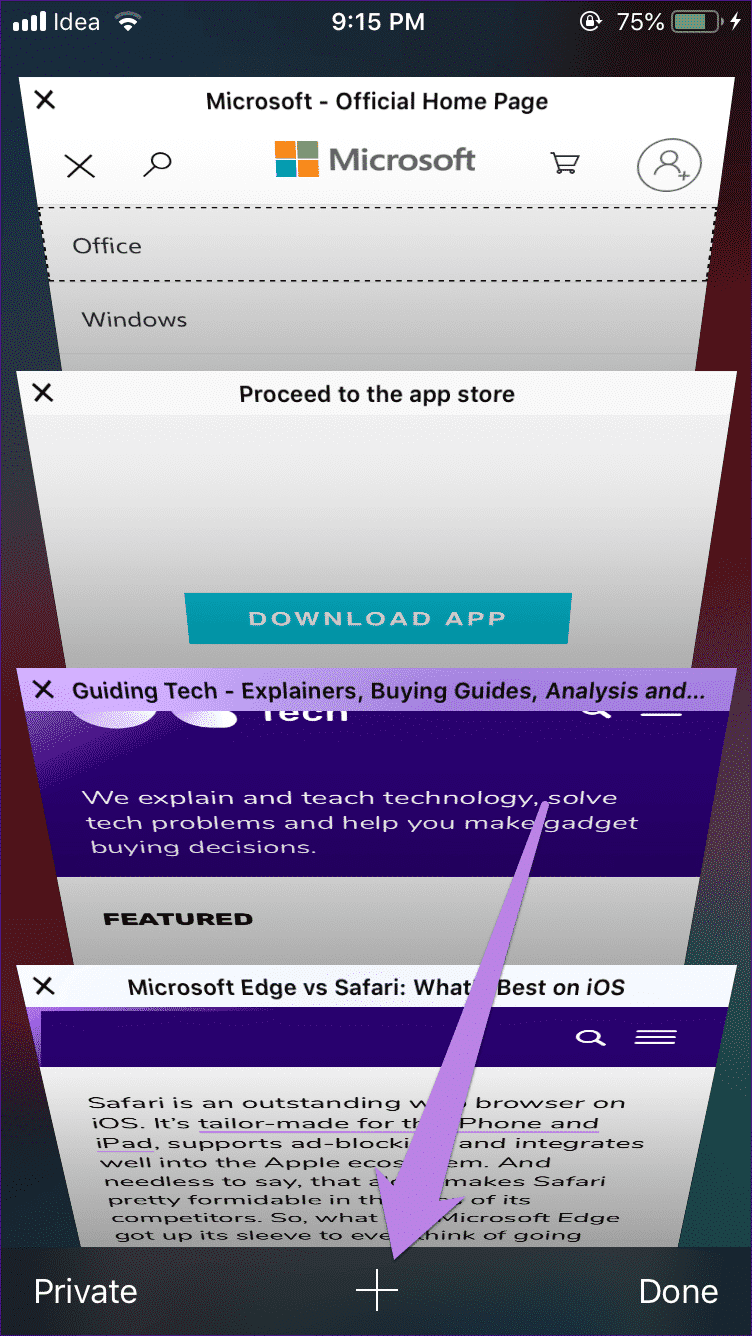
또는 맨 오른쪽 아이콘을 길게 누르고 목록에서 새 탭을 선택합니다.
당신은 하위 폴더를 지원합니까
네 진짜로 요. 다른 책갈피 폴더와 마찬가지로 즐겨찾기 폴더는 모든 책갈피 기능을 상속합니다. 즉, 하위 폴더도 만들 수 있습니다. 그러나 새 탭 화면에는 기본 폴더만 표시됩니다. 다른 링크를 보려면 클릭해야 합니다.
링크 정렬
태그와 유사하게 알파벳, 가장 많이 방문한 항목 등의 즐겨찾기 정렬 기본 설정이 표시되지 않습니다. 목록에서 위치를 변경하려면 링크를 수동으로 끌어서 이동해야 합니다. 이렇게 하려면 편집 버튼을 클릭한 다음 세 개의 막대 아이콘을 드래그합니다.
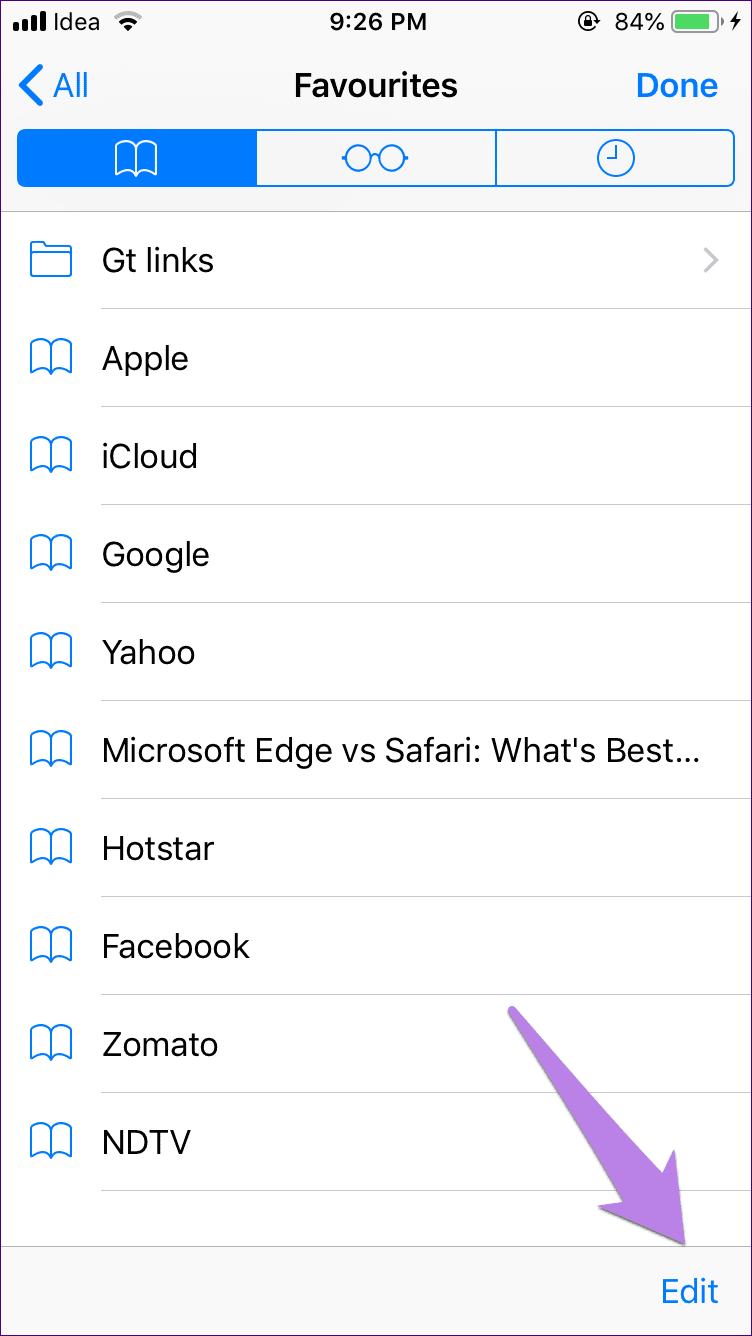
그러나 즐겨찾기는 새 탭 화면에서도 사용할 수 있으므로 위치를 변경할 수도 있습니다. 탭한 상태에서 새 위치로 드래그하기만 하면 됩니다. 변경 사항은 책갈피 아래의 위치에 반영됩니다.
즐겨찾기 사용의 장점 및 제한 사항
어떤 이유로 즐겨찾기 폴더의 이름이 마음에 들지 않으면 할 수 있는 방법이 없습니다. 폴더 이름을 바꿀 수 없기 때문입니다.
그 외에 즐겨찾기 폴더에는 북마크의 모든 기능이 있어 사용에 큰 제한은 없습니다. 그러나 즐겨찾기에 추가한 모든 항목이 새 탭 화면에 표시되는 단점이 있는데, 이것도 장점입니다.
즐겨찾기 및 책갈피를 사용하는 경우
즐겨찾기를 사용하여 매일 또는 정기적으로 액세스하는 링크를 저장합니다. 예를 들어, 귀하가 다음 책을 정기적으로 읽는다면 최고의 집 즐겨찾기에 추가해야 합니다. 마찬가지로, 뉴스 웹사이트를 매일 확인한다면 즐겨찾기도 추가할 수 있는 좋은 장소가 될 것입니다.
가끔 사용할 링크로 즐겨찾기를 채우지 마십시오. 이러한 링크의 경우 일반 책갈피를 사용하거나 책갈피 아래에 별도의 폴더를 만드십시오.
보너스 팁: Safari에서 읽기 목록이란 무엇입니까?
이름에서 알 수 있듯이 읽기 목록에는 앞으로 읽고 싶은 모든 링크가 포함되어 있습니다. 항목을 추가하고 나중에 읽은 다음 읽은 후에는 목록에서 제거할 수 있습니다.
책갈피와 즐겨찾기 모두 읽기 목록이 다릅니다. 전자에는 나중에 필요할 수 있는 링크가 포함되어 있지만 후자는 웹사이트를 정기적으로 방문합니다. 반대로, 읽기 목록은 한 번만 읽을 수 있는 웹 페이지에 대한 링크의 홈입니다.
물론, 책갈피 아래에 새 폴더를 만들고 그 안에 그러한 링크를 추가할 수 있습니다. 그러나 읽기 목록을 추적할 수 없습니다. 즉, 읽은 기사와 아직 읽지 않은 기사에 대한 탭을 유지합니다.
또한 읽기 목록은 웹 사이트 링크를 추가할 뿐만 아니라 전체 페이지의 사본을 저장합니다. 따라서 인터넷이 없어도 오프라인에서 읽을 수 있습니다.
읽기 목록은 텍스트의 크기 때문에 우연히 접했을 때 빨리 읽을 수 없는 뉴스와 긴 기사에 적합합니다. 따라서 시간이 날 때 읽을 수 있도록 저장할 수 있습니다.
Safari에서 라이브러리를 관리하기 위한 빠른 팁
다음은 Safari에서 책갈피를 사용하는 데 유용한 몇 가지 팁입니다.
북마크 화면에서 아래로 스와이프하면 검색창이 나타납니다. 즐겨 찾는 사이트를 빠르게 찾는 데 사용하십시오.
책갈피, 즐겨찾기 및 읽기 목록에 있는 항목을 왼쪽으로 스와이프하여 삭제합니다.
하위 폴더 내에 폴더를 생성할 수도 있습니다.
새 탭 화면에서 링크 바로가기를 길게 눌러 수정하거나 삭제할 수 있습니다.
현명하게 사용
세 가지 저축 옵션의 차이점을 알았으니 이제 효율적으로 사용할 차례입니다. 요약하자면, 장기 링크에는 책갈피, 일상 링크에는 즐겨찾기를, 나중에 기사를 읽을 때는 읽기 목록을 사용하십시오.